
BitLocker on Windowsin sisäänrakennettu työkalu, jonka avulla voit salata koko kiintolevyn turvallisuuden parantamiseksi. Näin se asetetaan.
Kun TrueCrypt kiisti kiistanalaisen kaupan, he suosittelivat käyttäjilleen siirtymistä TrueCryptistä BitLockerin tai Veracrypt . On ollut Windowsissa tarpeeksi kauan, jotta sitä voidaan pitää kypsänä, ja se on salaus tuote, jota turvallisuusammattilaiset yleensä pitävät hyvin. Tässä artikkelissa puhumme siitä, kuinka voit asettaa sen tietokoneellesi.
LIITTYVÄT: Pitäisikö sinun päivittää Windows 10 Professional Editioniin?
Huomautus : BitLocker-aseman salaus ja BitLocker To Go edellyttävät a Professional- tai Enterprise-versio Windows 8: n tai 10: n tai Windows 7: n Ultimate-version. Windows 8.1: stä alkaen kuitenkin Home- ja Pro-versiot Windows sisältää laitteen salauksen ominaisuus (ominaisuus, joka sisältyy myös Windows 10: een), joka toimii samalla tavalla. Suosittelemme laitesalausta, jos tietokoneesi tukee sitä, BitLocker Pro -käyttäjille, jotka eivät voi käyttää laitesalausta, ja VeraCrypt ihmisille, jotka käyttävät Windowsin kotiversiota missä laitteiden salaus ei toimi.
Salataanko koko asema tai luodaanko salattu säilö?
Monet siellä olevat oppaat puhuvat BitLocker-säilön luomisesta, joka toimii samankaltaisesti kuin sellainen salattu säilö, jonka voit luoda tuotteilla, kuten TrueCrypt tai Veracrypt. Se on vähän väärin, mutta voit saavuttaa samanlaisen vaikutuksen. BitLocker toimii salaamalla kokonaiset asemat. Se voi olla järjestelmäasemasi, toinen fyysinen asema tai virtuaalinen kiintolevy (VHD), joka on olemassa tiedostona ja joka on asennettu Windowsiin.
LIITTYVÄT: Salatun säilötiedoston luominen BitLockerilla Windowsissa
Ero on suurelta osin semanttinen. Muissa salaustuotteissa luot yleensä salatun säilön ja asennat sen sitten asemaan Windowsissa, kun sinun on käytettävä sitä. BitLockerilla luot virtuaalisen kiintolevyn ja salaat sen. Jos haluat käyttää säilöä sen sijaan, että esimerkiksi salaisit nykyisen järjestelmän tai tallennusaseman, tutustu artikkeliin opas salatun säilötiedoston luomiseen BitLockerilla .
Tässä artikkelissa keskitymme BitLockerin käyttöönottoon olemassa olevalle fyysiselle asemalle.
Aseman salaaminen BitLockerilla
LIITTYVÄT: Kuinka käyttää BitLockeria ilman luotettua alustamoduulia (TPM)
Jos haluat käyttää BitLockeria asemaan, sinun tarvitsee vain ottaa se käyttöön, valita lukituksen avaustapa - salasana, PIN-koodi ja niin edelleen - ja asettaa sitten muutama muu vaihtoehto. Ennen kuin pääsemme siihen, sinun on kuitenkin tiedettävä, että BitLockerin koko levyn salauksen käyttäminen a järjestelmän asema edellyttää yleensä tietokonetta, jossa on TPM (Trusted Platform Module) tietokoneen emolevyllä. Tämä siru luo ja tallentaa BitLockerin käyttämät salausavaimet. Jos tietokoneellasi ei ole TPM: ää, voit käytä ryhmäkäytäntöä ottaaksesi BitLockerin käyttöön ilman TPM: ää . Se on vähän vähemmän turvallinen, mutta silti turvallisempi kuin ei salausta lainkaan.
Voit salata muun kuin järjestelmäaseman tai siirrettävän aseman ilman TPM: ää ja tarvitsematta ottaa käyttöön ryhmäkäytäntöasetusta.
Tässä huomautuksessa sinun on myös tiedettävä, että voit ottaa käyttöön kahdenlaisia BitLocker-aseman salauksia:
- BitLocker-aseman salaus : Tätä kutsutaan joskus vain BitLockeriksi, tämä on "koko levyn salaus" -ominaisuus, joka salaa koko aseman. Kun tietokoneesi käynnistyy, Windowsin käynnistyslatain latautuu järjestelmän varattu osio , ja käynnistyslatain pyytää sinua avaustapasi - esimerkiksi salasanan. Tämän jälkeen BitLocker purkaa aseman salauksen ja lataa Windowsin. Salaus on muuten läpinäkyvä - tiedostosi näyttävät normaalilta tavoin salaamattomassa järjestelmässä, mutta ne tallennetaan levylle salatussa muodossa. Voit salata myös muita asemia kuin vain järjestelmäaseman.
- BitLocker To Go : Voit salata ulkoiset asemat, kuten USB-muistit ja ulkoiset kiintolevyt, BitLocker To Go -ohjelmalla. Sinua pyydetään avaustapaa - esimerkiksi salasanaa -, kun liität aseman tietokoneeseen. Jos jollakin ei ole lukituksen avaustapaa, hän ei voi käyttää aseman tiedostoja.
Windows 7-10: ssä sinun ei todellakaan tarvitse huolehtia valinnan tekemisestä itse. Windows hoitaa asioita kulissien takana, ja käyttöliittymä, jota käytät BitLockerin käyttöönottamiseen, ei näytä erilaiselta. Jos lopetat salatun aseman lukituksen avaamisen Windows XP: ssä tai Vistassa, näet BitLocker to Go -brändin, joten ajattelimme, että sinun pitäisi ainakin tietää siitä.
Joten, kun tämä ei ole mahdollista, katsotaanpa, miten tämä todella toimii.
Vaihe yksi: Ota BitLocker käyttöön asemalle
Helpoin tapa ottaa BitLocker käyttöön asemalle on napsauttaa hiiren kakkospainikkeella asemaa Resurssienhallinta-ikkunassa ja valita sitten Käynnistä BitLocker-komento. Jos et näe tätä vaihtoehtoa pikavalikossa, sinulla ei todennäköisesti ole Windowsin Pro- tai Enterprise-versiota ja sinun on haettava toinen salausratkaisu.

Se on vain niin yksinkertaista. Ponnaantuva ohjattu toiminto opastaa valitsemaan useita vaihtoehtoja, jotka olemme jaotelleet seuraaviin osioihin.
Vaihe kaksi: Valitse avausmenetelmä
Ohjatun BitLocker-aseman salaus -toiminnon ensimmäisessä näytössä voit valita, kuinka avaat aseman. Voit valita useita eri tapoja avata asema.
Jos salaat järjestelmäasemasi tietokoneella ei Jos sinulla on TPM, voit avata aseman lukituksen salasanalla tai USB-asemalla, joka toimii avaimena. Valitse lukituksen avaustapa ja noudata tälle menetelmälle annettuja ohjeita (kirjoita salasana tai kytke USB-asema).
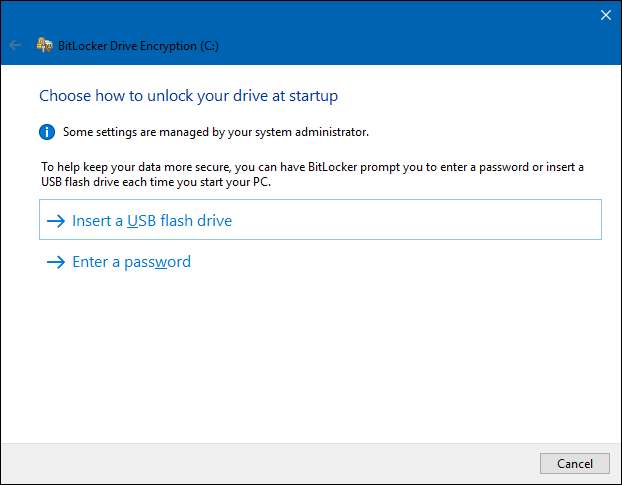
LIITTYVÄT: Kuinka käynnistää esilatauksen BitLocker-PIN-koodi Windowsissa
Jos tietokoneesi tekee Jos sinulla on TPM, näet lisää vaihtoehtoja järjestelmäaseman lukituksen avaamiseksi. Voit esimerkiksi määrittää automaattisen lukituksen avaamisen käynnistyksen yhteydessä (missä tietokoneesi tarttuu salausavaimiin TPM: stä ja purkaa aseman salauksen automaattisesti). Voisit myös käytä PIN-koodia salasanan sijaan tai valitse jopa biometriset vaihtoehdot, kuten sormenjälki.
Jos salaat muun kuin järjestelmän tai siirrettävän aseman, näet vain kaksi vaihtoehtoa (onko sinulla TPM vai ei). Voit avata aseman lukituksen salasanalla tai älykortilla (tai molemmilla).
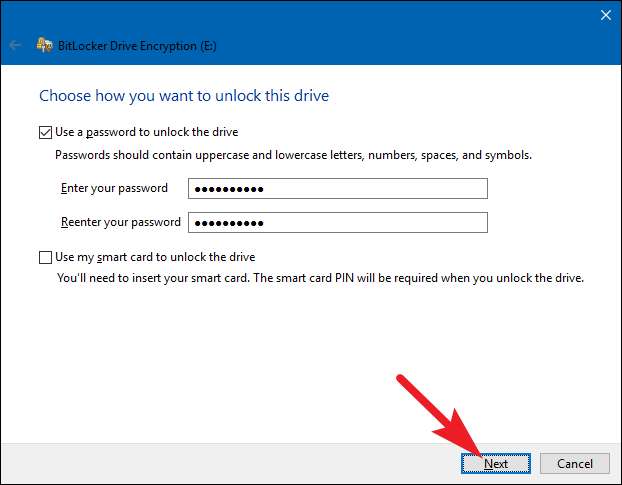
Kolmas vaihe: Varmuuskopioi palautusavain
BitLocker tarjoaa sinulle palautusavaimen, jonka avulla voit käyttää salattuja tiedostojasi, jos kadotat pääavaimesi - esimerkiksi jos unohdat salasanasi tai jos TPM: n sisältävä tietokone kuolee ja sinun on käytettävä asemaa toisesta järjestelmästä.
Voit tallentaa avaimen omaan Microsoft-tili , USB-asema, tiedosto tai jopa tulosta se. Nämä vaihtoehdot ovat samat riippumatta siitä, salaatko järjestelmän vai muun järjestelmän.
Jos varmuuskopioit palautusavaimen Microsoft-tilillesi, voit käyttää avainta myöhemmin osoitteessa https://onedrive.live.com/recoverykey . Jos käytät toista palautustapaa, muista pitää tämä avain turvassa - jos joku saa siihen pääsyn, hän voi purkaa aseman salauksen ja ohittaa salauksen.
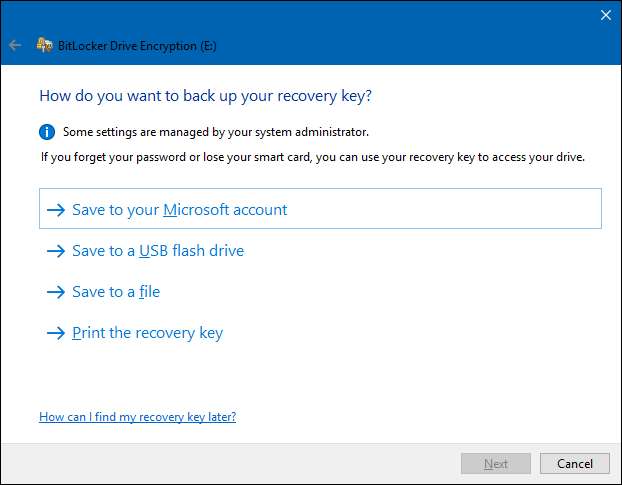
Voit myös varmuuskopioida palautusavaimen useilla tavoilla, jos haluat. Napsauta vain kutakin vaihtoehtoa, jota haluat käyttää vuorollaan, ja noudata sitten ohjeita. Kun olet palauttanut palautusavaimet, siirry eteenpäin napsauttamalla Seuraava.
Huomautus : Jos salaat USB-muistin tai muun irrotettavan aseman, et voi tallentaa palautusavainta USB-asemaan. Voit käyttää mitä tahansa kolmesta muusta vaihtoehdosta.
Vaihe neljä: Salaa ja avaa asema
BitLocker salaa uudet tiedostot automaattisesti, kun lisäät niitä, mutta sinun on valittava, mitä tapahtuu asemallasi olevilla tiedostoilla. Voit salata koko aseman - myös vapaan tilan - tai vain salata käytetyt levytiedostot prosessin nopeuttamiseksi. Nämä vaihtoehdot ovat samat riippumatta siitä, salaatko järjestelmän tai muun järjestelmän.
LIITTYVÄT: Kuinka palauttaa poistettu tiedosto: Ultimate Guide
Jos määrität BitLockeria uudelle tietokoneelle, salaa vain käytetty levytila - se on paljon nopeampi. Jos asetat BitLocker-sovelluksen tietokoneeseen, jota olet käyttänyt jonkin aikaa, sinun on salattava koko asema, jotta kukaan ei voi palauttaa poistetut tiedostot .
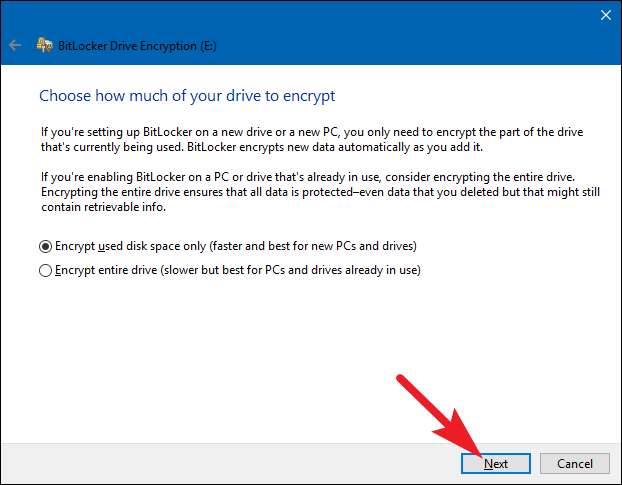
Kun olet tehnyt valintasi, napsauta Seuraava-painiketta.
Vaihe 5: Valitse salaustila (vain Windows 10)
Jos käytät Windows 10: tä, näet ylimääräisen näytön, jonka avulla voit valita salaustavan. Jos käytössäsi on Windows 7 tai 8, siirry seuraavaan vaiheeseen.
Windows 10 esitteli uuden salausmenetelmän nimeltä XTS-AES. Se tarjoaa paremman eheyden ja suorituskyvyn Windows 7: ssä ja 8: ssa käytetyn AES: n suhteen. Jos tiedät, että salaamaasi asemaa käytetään vain Windows 10 -tietokoneissa, valitse "Uusi salaustila" -vaihtoehto. Jos luulet, että joudut joskus käyttämään asemaa vanhemman Windows-version kanssa (erityisen tärkeää, jos se on irrotettava asema), valitse "Yhteensopiva tila" -vaihtoehto.
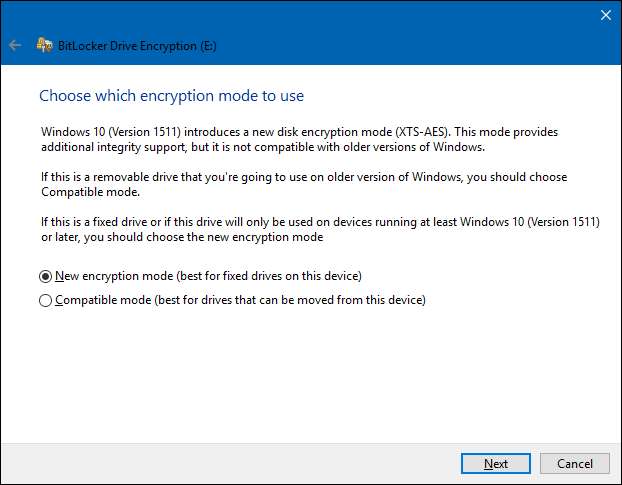
Valitun vaihtoehdon (ja nämäkin ovat samat järjestelmä- ja muille asemille), siirry eteenpäin ja napsauta Seuraava-painiketta, kun olet valmis, ja napsauta seuraavassa näytössä Aloita salaus -painiketta.
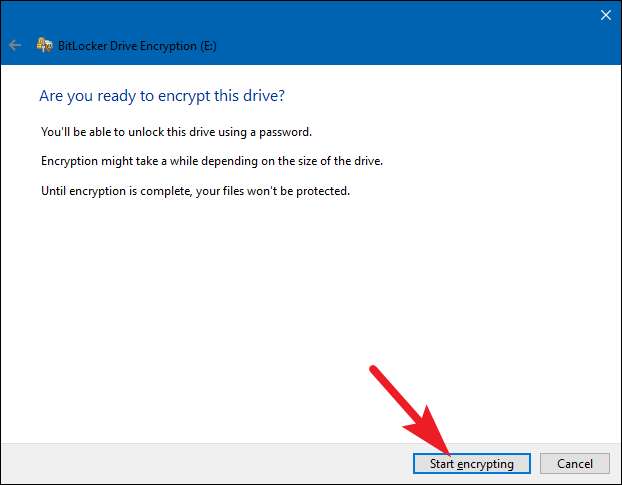
Vaihe kuusi: Viimeistely
Salausprosessi voi kestää sekunneista minuutteihin tai jopa pidempään, riippuen aseman koosta, salaamastasi datamäärästä ja siitä, valitsitko salata vapaan tilan.
Jos salaat järjestelmäasemasi, sinua pyydetään suorittamaan BitLocker-järjestelmän tarkistus ja käynnistämään järjestelmä uudelleen. Varmista, että vaihtoehto on valittuna, napsauta Jatka-painiketta ja käynnistä tietokone uudelleen pyydettäessä. Kun tietokone käynnistyy ensimmäisen kerran, Windows salaa aseman.
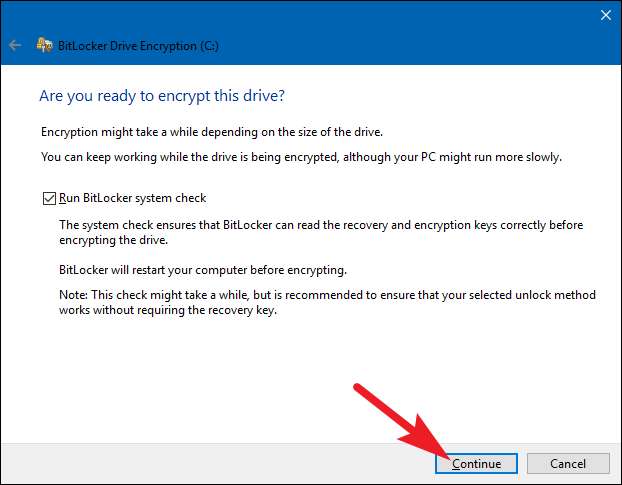
Jos salaat muun kuin järjestelmän tai siirrettävän aseman, Windowsia ei tarvitse käynnistää uudelleen ja salaus alkaa heti.
Riippumatta siitä, minkä tyyppisen aseman salaat, voit tarkistaa ilmaisinalueen BitLocker-aseman salaus -kuvakkeen nähdäksesi sen edistymisen ja voit jatkaa tietokoneen käyttöä, kun asemia salataan - se toimii vain hitaammin.
Aseman lukituksen avaaminen
Jos järjestelmäasemasi on salattu, lukituksen avaaminen riippuu valitsemastasi menetelmästä (ja onko tietokoneessasi TPM). Jos sinulla on TPM ja valitset aseman avaamisen automaattisesti, et huomaa mitään muuta - käynnistät vain suoraan Windowsiin kuten aina. Jos valitsit toisen lukituksen avaustavan, Windows kehottaa avaamaan aseman lukituksen (kirjoittamalla salasanasi, liittämällä USB-aseman tai mitä tahansa muuta).
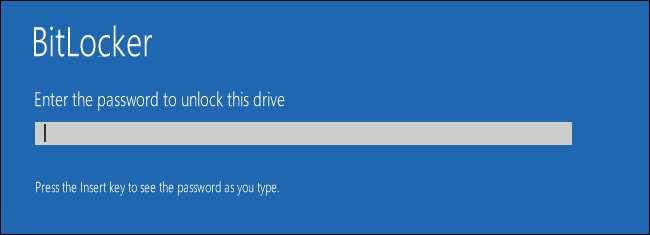
LIITTYVÄT: Kuinka palauttaa tiedostot BitLocker-salatusta asemasta
Ja jos olet kadottanut (tai unohtanut) lukitustapasi, paina Escape-painiketta kehotteen näytössä kirjoita palautusavaimesi .
Jos olet salannut muun kuin järjestelmän tai siirrettävän aseman, Windows kehottaa avaamaan aseman lukituksen, kun käytät sitä ensimmäisen kerran Windowsin käynnistämisen jälkeen (tai kun liität sen tietokoneeseen, jos se on irrotettava asema). Kirjoita salasanasi tai aseta älykortti, ja aseman pitäisi avautua, jotta voit käyttää sitä.
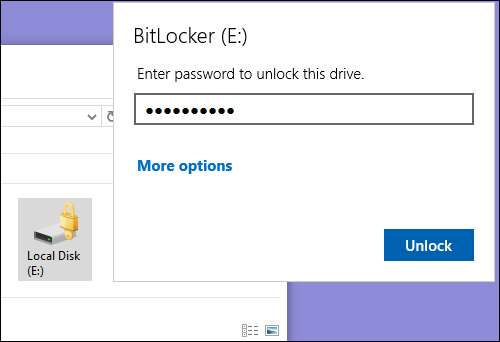
File Explorerissa salatut asemat osoittavat kullan lukko -kuvaketta (vasemmalla). Tämä lukko muuttuu harmaaksi ja näyttää avautuneen, kun avaat aseman (oikealla).
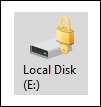
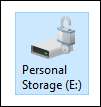
Voit hallita lukittua asemaa - vaihtaa salasanan, sammuttaa BitLocker, sammuttaa palautusavaimen tai suorittaa muita toimintoja - BitLocker-ohjauspaneelin ikkunasta. Napsauta hiiren kakkospainikkeella mitä tahansa salattua asemaa ja valitse "Hallitse BitLockeria" siirtyäksesi suoraan kyseiselle sivulle.
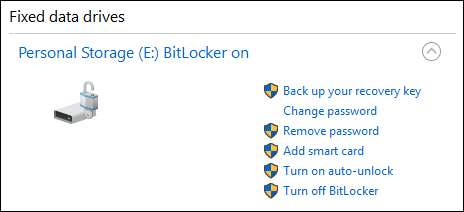
Kuten kaikki salaukset, myös BitLocker lisää jonkin verran yleiskustannuksia. Microsoftin virallinen BitLocker-UKK sanoo, että "Yleensä se asettaa yksinumeroisen prosentuaalisen suorituskyvyn yleiskustannuksiin." Jos salaus on sinulle tärkeää, koska sinulla on arkaluontoisia tietoja - esimerkiksi kannettava tietokone, joka on täynnä yritysasiakirjoja -, parannettu suojaus on tehokkuuden arvoinen.







